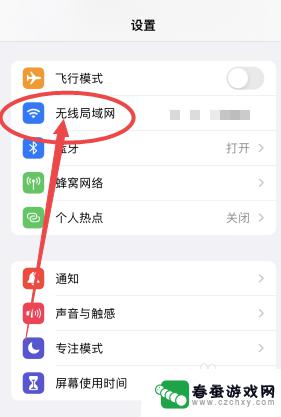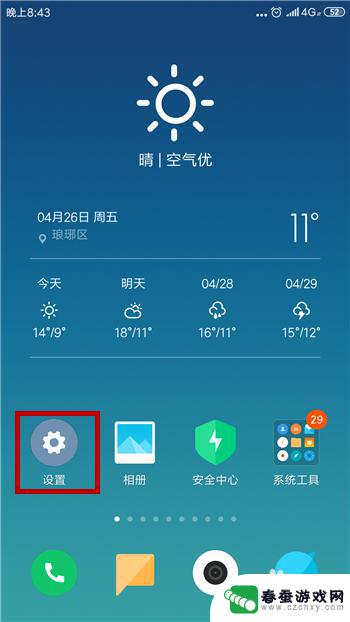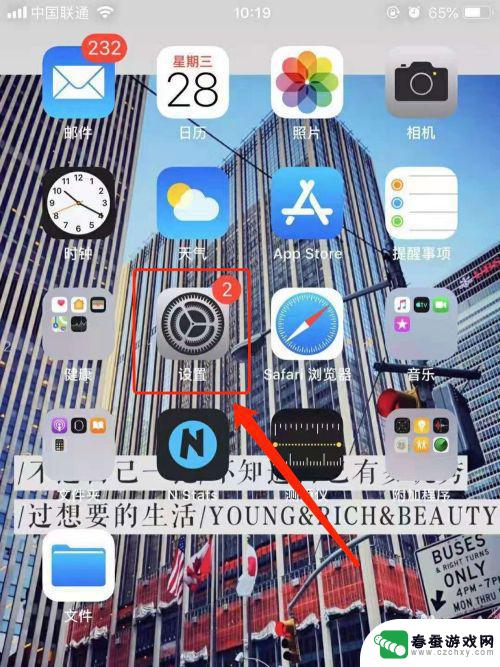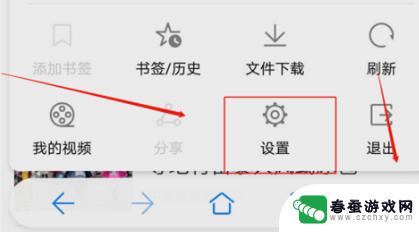怎么用手机查看网络密码 安卓手机连接的wifi密码查看方法
时间:2024-11-01来源:春蚕游戏网
在日常生活中,我们经常需要连接无线网络来上网,而连接网络时经常会需要输入密码,有时候我们会忘记之前连接的WiFi密码,需要查看手机中保存的密码来重新连接。对于安卓手机用户来说,查看已连接WiFi密码并不是一件困难的事情。下面我们就来了解一下如何使用手机来查看网络密码的方法。
安卓手机连接的wifi密码查看方法
具体步骤:
1.每个手机的方法基本差不多,打开手机中的【设置】功能。

2.在设置界面中找到并点击打开【WLAN】。
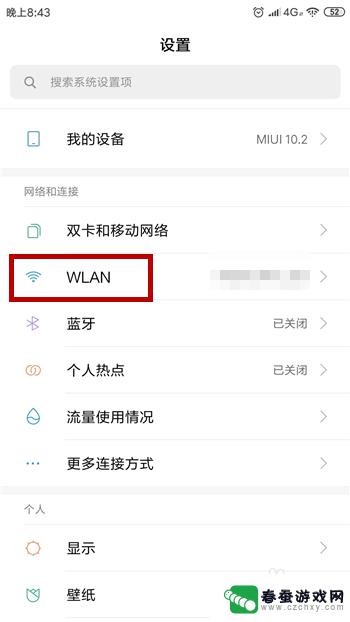
3.这样在打开WLAN界面后可看到我们连接的无线网,点击一下无线网。
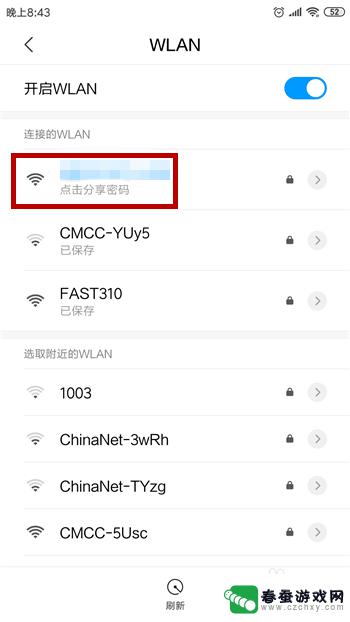
4.点击之后会出现一个二维码,无线网的密码就在这二维码中,保存图片。
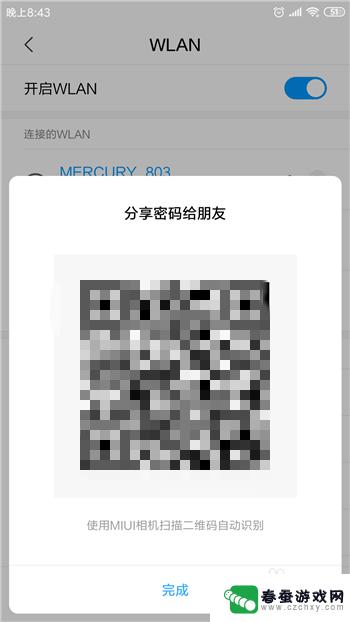
5.接下来打开手机中的扫一扫功能,对着刚才的二维码进行扫描。
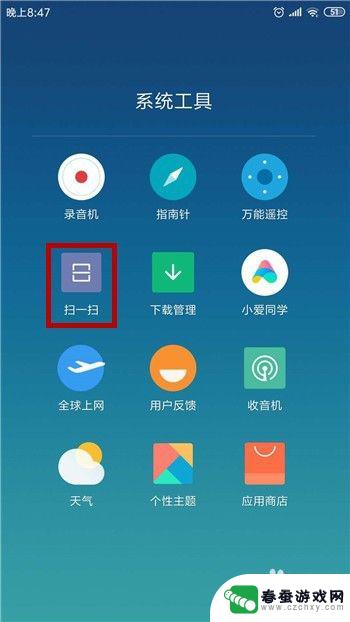
6.扫描后就会出现我们的无线网信息了,但此时的密码是显示不出来的。我们对着密码处点击一下。
7.点击之后就会显示出来无线网密码了,如果想连接直接点击下方的【连接至该网络即可】。
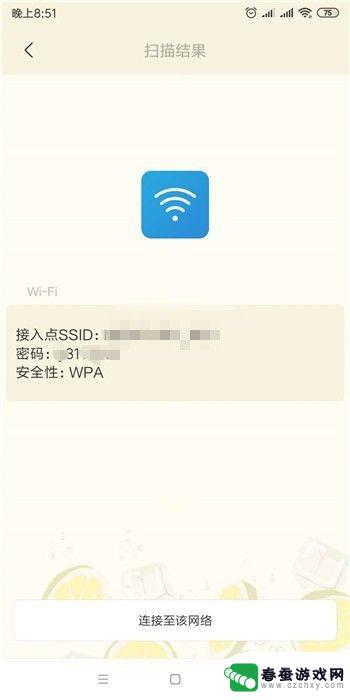
以上就是关于怎么用手机查看网络密码的全部内容,有出现相同情况的用户就可以按照小编的方法了来解决了。